Office.comで見つけたクリップアートをWord2010から検索できるようにしたい...
- Word2010のクリップアートで気に入ったものが見つからなかった。
- そこで、Office.com を探し、気に入ったものを見つけた。
- これを Word の中に取り込みたい。しかし、Office.com が変わっており[バスケットに追加]ボタンが見つからない。あるのは[コピー]と[ダウンロード]のみ...
試行錯誤した結果、以下の方法でできた。
しかし、こんな面倒なことをしなくてもよいはず。とりあえずもっといい方法が見つかるまでのつなぎとして...
■ Microsoft クリップ オーガナイザーを使う
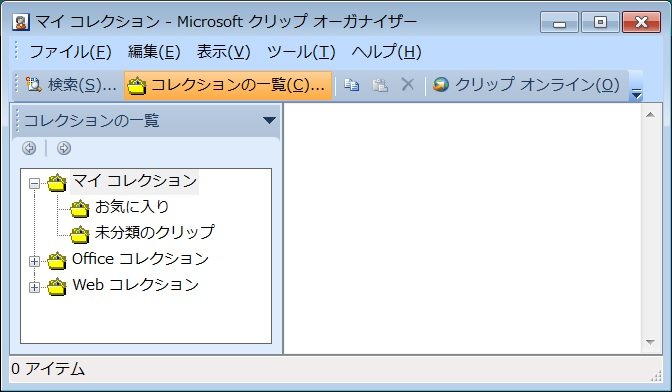
- Microsoft クリップ オーガナイザー を起動する。
- [スタート]ボタンをクリックし、
- [すべてのプログラム]をポイント,
- [Microsoft Office]をクリックし、
- [Microsoft Office 2010 ツール]をクリックする。
- [Microsoft クリップ オーガナイザー]をクリックする。
- [クリップ オンライン]をクリックする。
- Office.com につながるので‥‥
- Microsoft クリップ オーガナイザーを前に出し、
- マイコレクション下の[お気に入り]を選択し、(ここがよいのか否か不明。デフォルトになっていただけ...)
- メニューの[編集]⇒[貼り付け]をクリックする。
- 右側のウィンドウにお気に入り画像が表示される。
- Office.com を前に出し、
- お気に入り画像をクリック(詳細表示)する。
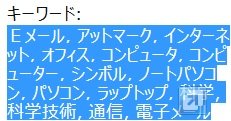
- キーワード群を選択して(右図)、クリップボードにコピーする。
- お気に入り画像をクリック(詳細表示)する。
- Microsoft クリップ オーガナイザーを前に出し、
- お気に入り画像をポイントし、右側に表示される[▼]をクリックする。
- [キーワードの編集]をクリックする。
- キーワード ボックスにコピーしたキーワード群を貼り付け、
- [追加]をクリックする。
- [OK]で閉じる。
複数行う時は、上記を繰り返す。
終了後、Word/クリップアートを起動し、検索できることを確認してください。
 Wordでよく使う画像をクリップアートに登録できるか
Wordでよく使う画像をクリップアートに登録できるか
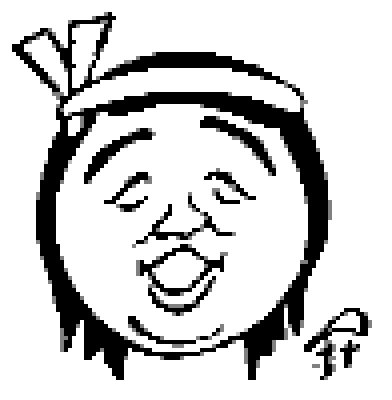
以前 電子化した「白壁の映山」のロゴ(広告費はいただいていない)をクリップアートに登録してみた。
- Microsoft クリップ オーガナイザー を起動する。
- メニューの[ファイル]をクリックする。
- [オーガナイザーにクリップを追加]4 [ユーザー設定]をクリックする。
- 【お気に入り - オーガナイザーにクリップを追加】ダイアログボックスで
- 登録する画像を選択し
- [追加]する。
- 追加した画像をポイントし[▼]をクリックし、
- [キーワードの編集]をクリックする。
- 【キーワード】ダイアログボックスで
- キーワードに“えいざん”と入力し、
- [追加]する。
- [OK]で閉じる。
≪わかったこと≫
-
- 画像がコピーできれば、上記 1.〜3. の代わりに、貼り付ければよい。
- 既存のクリップアートに独自のキーワードを追加すれば、一発で検索できる。
 クリップ オーガナイザーに追加できるファイルの種類 (ヘルプより引用)
クリップ オーガナイザーに追加できるファイルの種類 (ヘルプより引用)
| ファイルの種類 | 拡張子 |
|---|---|
| Microsoft Windows メタファイル | .emf、.wmf |
| Windows ビットマップ | .bmp、.dib、.rle |
| Computer Graphics メタファイル | .cgm |
| グラフィックス インターチェンジ形式 | .gif |
| Joint Photographic Experts Group | .jpg |
| ポータブル ネットワーク グラフィックス | .png |
| Macintosh PICT | .pct |
| Tagged Image File Format | .tif |
| Vector Markup Language | .vml |
| Microsoft Windows Media | .avi、.asf、.asx、.rmi、.wma、.wax、.wav |
■ いきさつ
次回の iPS遊々、「よくわかる Microsoft Word 2010 応用」の第1章 練習問題を宿題に出しているので、目を通しておこう‥‥ と始めた。
- ページ設定 ‥‥余白を[狭い]にする
- 12.7mm が何故 狭いのか...
- 12.7mm にする理由がわからないので、5mmにした。用紙は「はがき」だし、ギリギリまで印刷したいからだ。
- 「文字数と行数の指定」はないが、テキストボックス内の行間隔にも影響するので、8標準の文字数を使う にするのがベストであろう。
- ワードアート
- テキストには何もかいてないが、文字列の折り返しは[行内]のままで改行し、ワードアートの行は中央揃えにすればよい。
- この程度であれば、ワードアートを使わなくでもできる。
- ワードアートの下にテキストボックスを入れ、図形「角丸四角形」で囲むようになっているが、ならば、「角丸四角形」にテキストを入れた方が簡単だと思う。
- SmartArt ‥‥ 特になし
- クリップアート
- このデザインが見つからず、Office.com よりダウンロード。
- Word2010 のクリップアートから検索できるようにするのに苦労した。
- 後からわかったことであるが、“アットマーク”で検索できる。(たぶん)
- クリップアートは図形で囲まず、
- 図のスタイルから[面取り、反射付き、黒]を選択
- [図の枠線]⇒[太さ]⇒[2.25pt]とした。
- 下段のテキストボックス ‥‥ 特になし
- フッターの作成者(テキスト外) ‥‥ 今回は掲示板に投稿するので必要なかった
- フッターに入れ、右揃えとした。
- 下からのフッター位置([デザイン]タブ/位置Gr.)が大き過ぎるので、5mm とした。
- ヘッダーは使わないので、上からのヘッダー位置を 0mm にしておくと、フッターを開いた時に配置が崩れない。(たぶん)



